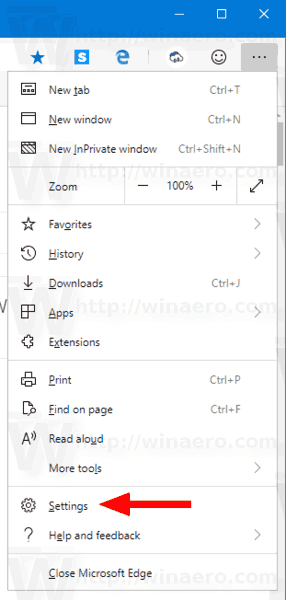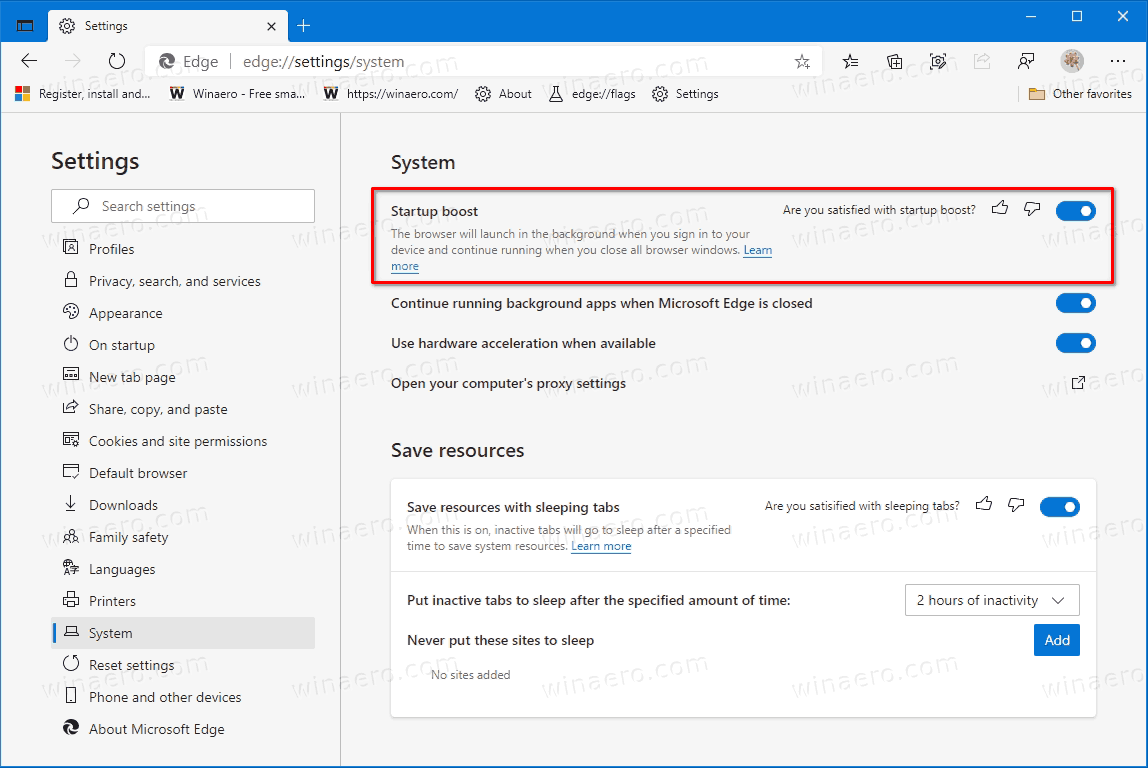Kaip įjungti arba išjungti „Startup Boost“
„Microsoft“ atnaujino „Edge“ naršyklę nauja galimybe, kuri pagreitina naršyklės paleidimo efektyvumą. Naudojant daugybę būdų, tai leidžia „Microsoft Edge“ atidaryti daug greičiau.
Reklama
Kaip ir galima buvo tikėtis, našumas padidinamas paliekant „Edge“ procesą atmintyje, veikiant fone. Nauja parinktis skiltyje Nustatymai> Sistema> „Startup boost“ , kai įgalinta, sukuriamas foninis darbuotojas, kuris fone paleidžia „Microsoft Edge“ procesų rinkinį. Procesai paruošia ir įkelia svarbius naršyklės komponentus, kai vartotojas prisijungia prie savo vartotojo paskyros.
Taigi, kai ją paleisite, ji bus pasiekiama beveik akimirksniu. Tai veikia visus paleidimo scenarijus, įskaitant nuorodų atidarymą iš kitų programų, paleidimą iš darbalaukio nuorodų ir užduočių juostos ir kt.
Foniniai procesai vykdomi mažai prioritetiškai, todėl išteklių poveikis šiuolaikiniams įrenginiams neturėtų būti pastebimas.
kaip užrakinti eilutę google lapuose
Šis įrašas parodys, kaip įjungti arba išjungti „Startup Boost“ „Microsoft Edge“ .
kaip pakeisti dažų dpi
Norėdami įjungti arba išjungti „Startup Boost“ „Microsoft Edge“
- Atidarykite „Microsoft Edge“.
- Spustelėkite mygtuką Nustatymai (Alt + F) ir meniu pasirinkite Nustatymai.
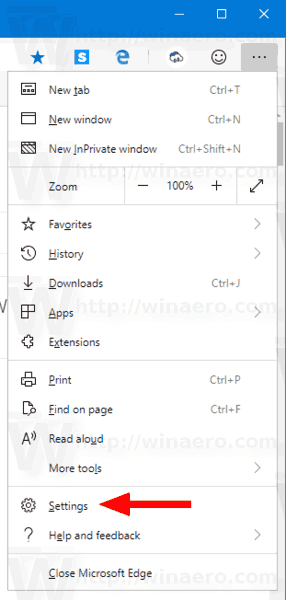
- Kairėje spustelėkiteSistema.
- Dešinėje įjunkite (įjunkite) arba išjunkite (išjunkite) „Startup Boost“ perjungimo parinktį.
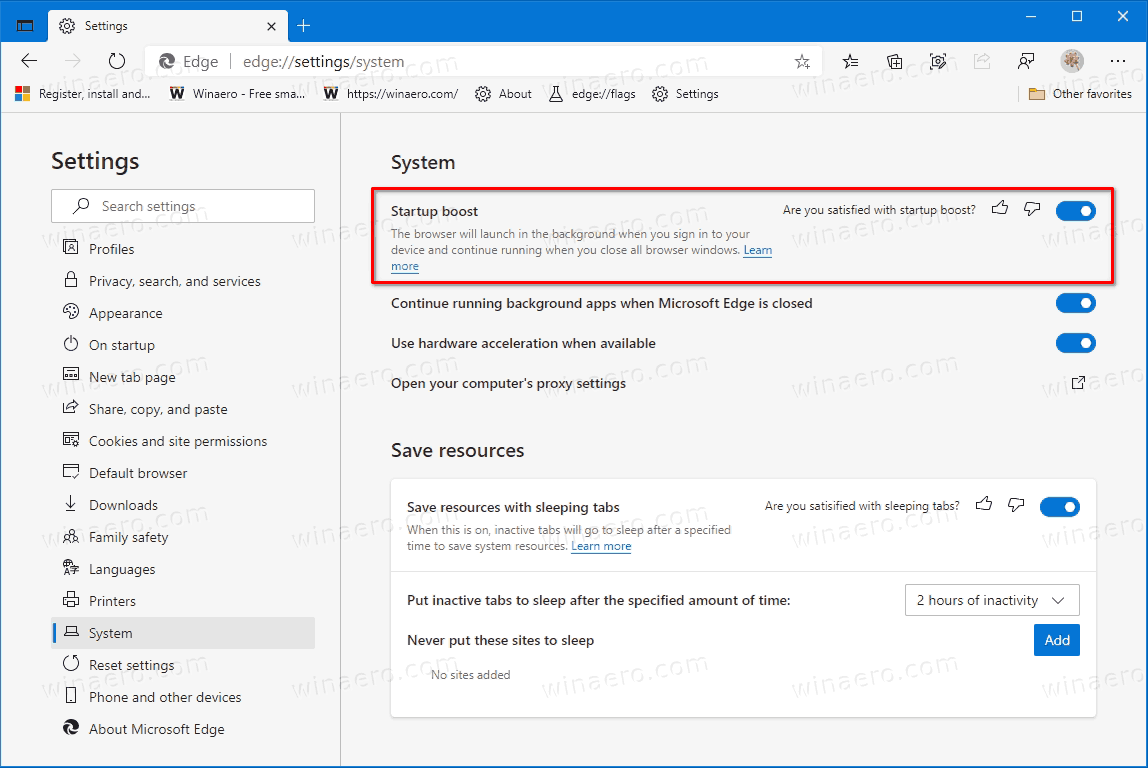
- Dabar galite uždaryti „Edge“ nustatymų puslapį.
Su tavimi baigta.
Kai bus įjungtas paleidimo paleidimas, naujausi „Windows 10“ versijos rodys pranešimą, kad „Edge“ buvo pridėta prie paleisties, ir bus paleisti automatiškai, kai prisijungsite prie savo vartotojo paskyros.
 Tai nauja funkcija, paminėta čia: „Windows 10“ informuos jus apie naujus „Startup“ įrašus
Tai nauja funkcija, paminėta čia: „Windows 10“ informuos jus apie naujus „Startup“ įrašus
Jei dar nematote parinkties „Startup Boost“, įsitikinkite, kad įdiegėte naujausią galimą „Microsoft Edge“. Šio rašymo metu turiu galimybę pasirinkti „Edge Canary“ versiją 88.0.680.0 .
„Microsoft“ išleido DUK, kuriame pateikiama bendra išsami informacija apie naują funkciją. Pagal dokumentą ši funkcija palaipsniui diegiama visuose įrenginiuose, kuriuose veikia „Windows“ „Microsoft Edge“ versija. Kai kurie vartotojai gali dar nematyti pakeitimo.
Viskas.
kaip ištrinti pranešimus nesantaikos
„Insider“ iš anksto išleistą „Edge“ versiją galite atsisiųsti iš čia:
Atsisiųskite „Microsoft Edge Insider Preview“
Stabilią naršyklės versiją galite rasti šiame puslapyje:
Atsisiųskite „Microsoft Edge Stable“
Pastaba: „Microsoft“ pradėjo teikti „Microsoft Edge“ „Windows“ vartotojams per „Windows Update“. Atnaujinimas numatytas „Windows 10“ versijos 1803 ir naujesnių versijų vartotojams ir pakeis klasikinę „Edge“ programą, kai tik bus įdiegta. Kai naršyklė pristatytas su KB4559309 , neįmanoma jo pašalinti iš nustatymų. Patikrinkite šį sprendimą: Pašalinkite „Microsoft Edge“, jei mygtukas „Pašalinti“ yra pilkas